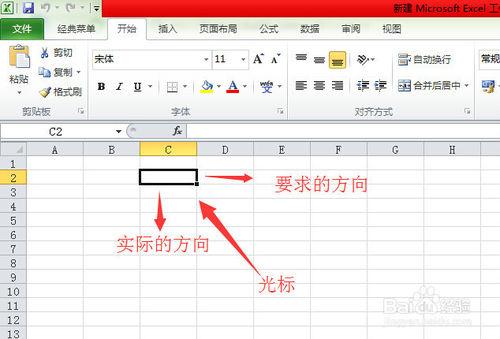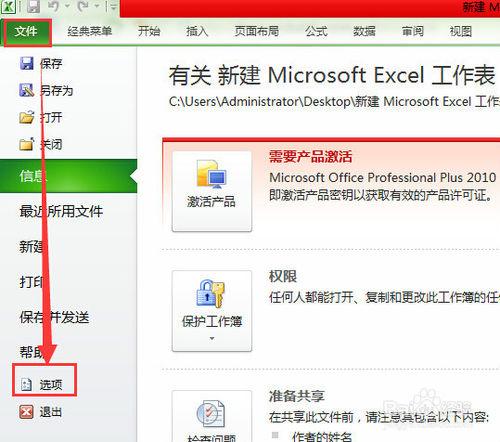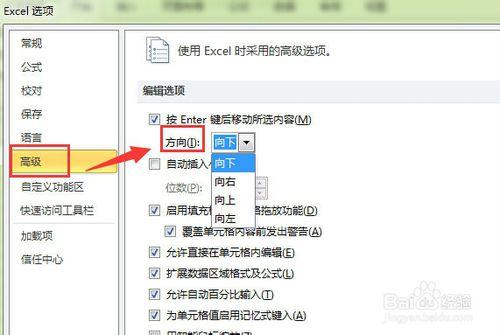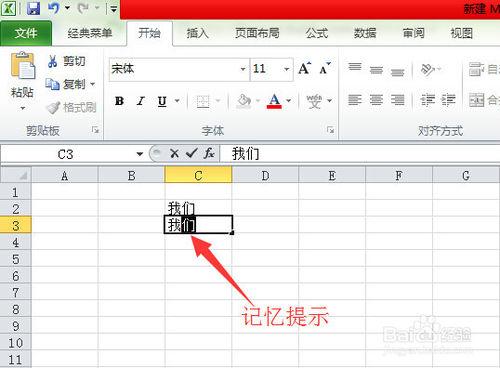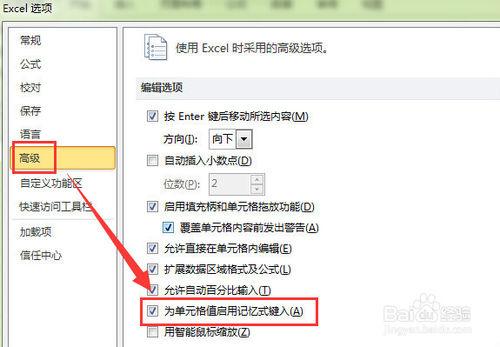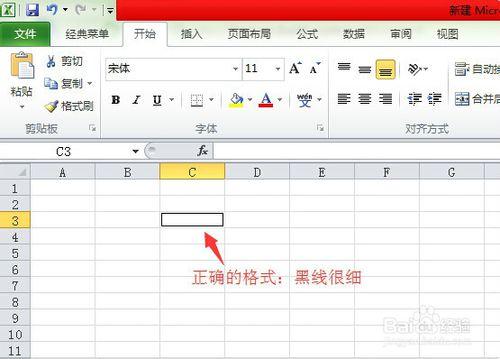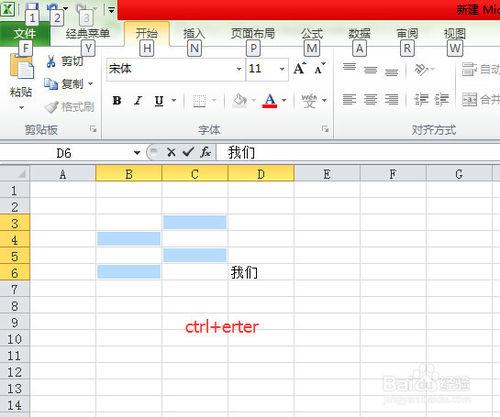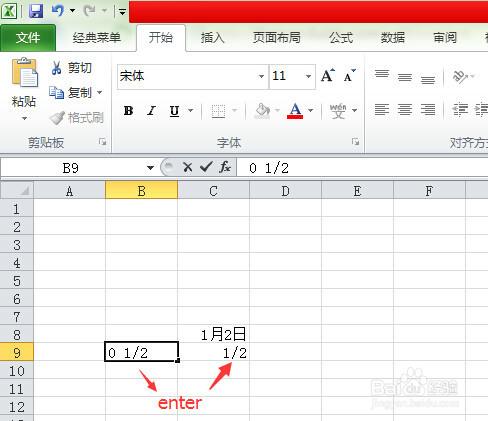在我們日常使用excel表格錄入數據時,可能會遇到各種各樣的問題,有的是表格光標的跳轉方向,有的是怎麼批量的錄入數據,或者怎麼在不同的單元格同時錄入相同的數據等等,現在小編把這些問題給大家統一解決一下,希望可以幫到大家。
工具/原料
excel工作表
方法/步驟
單元格光標的跳轉方向,大家在錄入數據的時候,有的時候需要橫向錄入數據,但是按下【enter】鍵後,光標卻移到了下方,所以為了滿足要求,我們需要進行相關的調整。
點擊表格左上角的文件,然後選擇“選項”,在“高級”設置中進行選擇,在這裡可以選擇“向上”“向下”“向左”“向右”都可以。
錄入的時候是否有記憶提示,什麼意思哪?就是當我們在單元格內輸入一個詞語或者數字時,如果我們在下個單元格輸入了詞語的前一個字,那麼表格會自動的彈出這個詞語,我們也可以在高級設置中選擇或者取消這種功能。
我們有的時候在做數據測試的時候,可能需要固定錄入數據,當我們輸入一個數據之後,按下【enter】鍵後,光標總會向一個方向跳轉,我們需要在一個單元格內輸入數據,那麼我們可以先選擇這個單元格,按下【ctrl】鍵,然後再次點選這個單元格就可以固定錄入了。
如果需要同時在多個單元格輸入同樣的內容,我們可以按住【ctrl】鍵,然後點選需要錄入的單元格,最後在最後點選的單元格內輸入內容,按【ctrl+enter】鍵即可完成錄入。
最後介紹一下怎麼錄入分數,例如要錄入1/2,你如果直接輸入1/2,那麼單元格會顯示1月2日,正確的輸入方式為0+空格+1/2,這樣單元格就會顯示1/2了。
注意事項
此經驗適用於excel2010以上版本,其他版本未知。